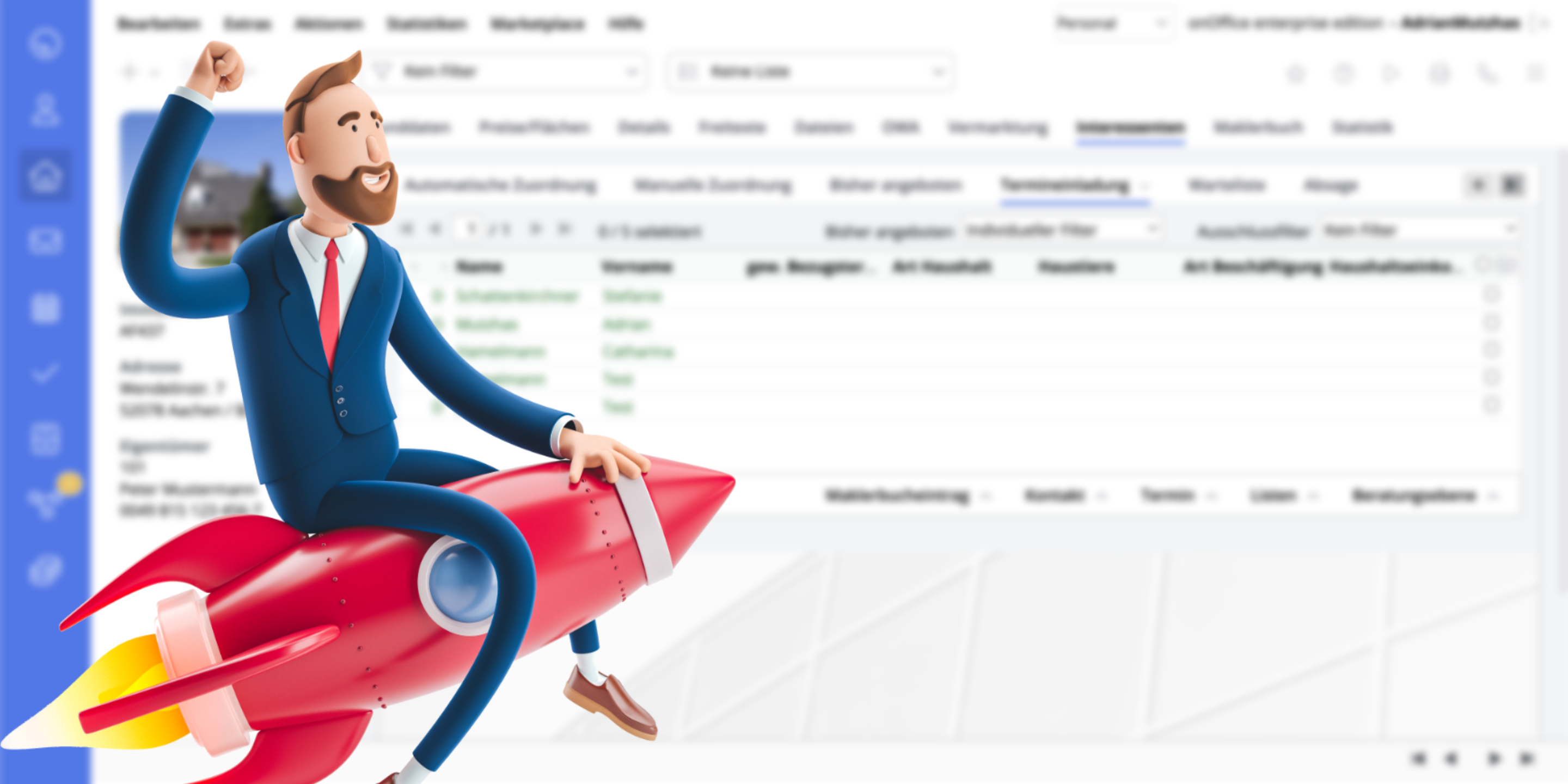Einleitung
Das Immofeedback ist ein sehr nützliches, aber wenig bekanntes Feature im umfangreichen Makler-CRM onOffice. Es gibt zahlreiche Anwendungsfälle, für die sich das flexible Tool nutzen lässt. Wir wollen Dir aber ganz konkret zeigen, wie das Immofeedback weitere Unterlagen von Deinen Mietinteressenten nach der Besichtigung abfragen kann und wie Kunden dort ganz bequem mit einem Klick absagen können.
Aktionsart für Mietbesichtigungen erstellen
Wir starten ganz einfach, indem wir im ersten Schritt eine neuen Aktionsart für Besichtigungen anlegen. Denn damit zukünftig alles korrekt funktioniert, ist es wichtig, dass Mietbesichtigungen zukünftig anders gekennzeichnet werden als die restlichen Besichtigungen.
Dafür gehst du folgendermaßen vor.
- Öffne die Administration
- Gehe auf “Aktionsarten”
- Wähle “Aktionstypen” und “Termine”
- Klicke auf “Neuen Aktionstyp anlegen”
- Erstelle eine neuen “Aktionstypen” für Termine und benenne diesen beispielsweise “Besichtigung Miete”. Speichere anschließend mit einem Klick auf die Diskette.


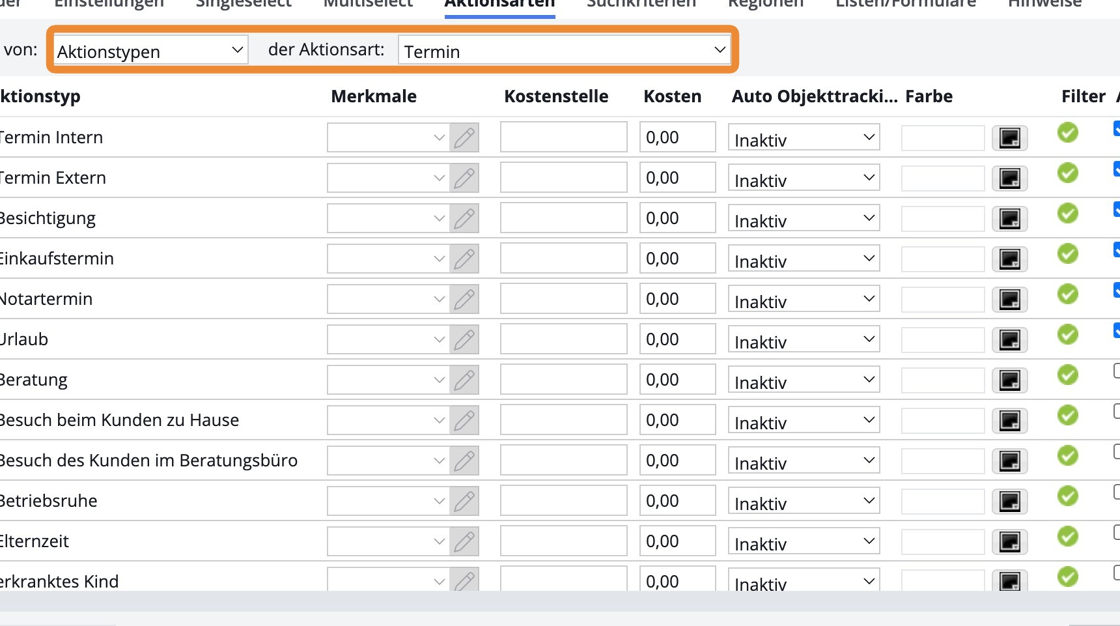


Passende E-Mail Vorlage erstellen
Als nächsten Schritt solltest Du eine E-Mail Vorlage erstellen, die der Kunde nach der Besichtigung erhält. Um eine neue E-Mail Vorlage zu erstellen, kicke bitte auf Bearbeiten ➡︎ Vorlagen/ Dateien
 Im Fenster, dass sich nun neu öffnet, klicke bitte auf "E-Mail-Vorlagen" und erstelle eine neue E-Mail-Vorlage über das "+" Symbol in dem Ordner Deiner Wahl oder dupliziere Deinen Vorlage aus einer bereits bestehenden über das Schraubenschlüssel-Symbol.
Im Fenster, dass sich nun neu öffnet, klicke bitte auf "E-Mail-Vorlagen" und erstelle eine neue E-Mail-Vorlage über das "+" Symbol in dem Ordner Deiner Wahl oder dupliziere Deinen Vorlage aus einer bereits bestehenden über das Schraubenschlüssel-Symbol. 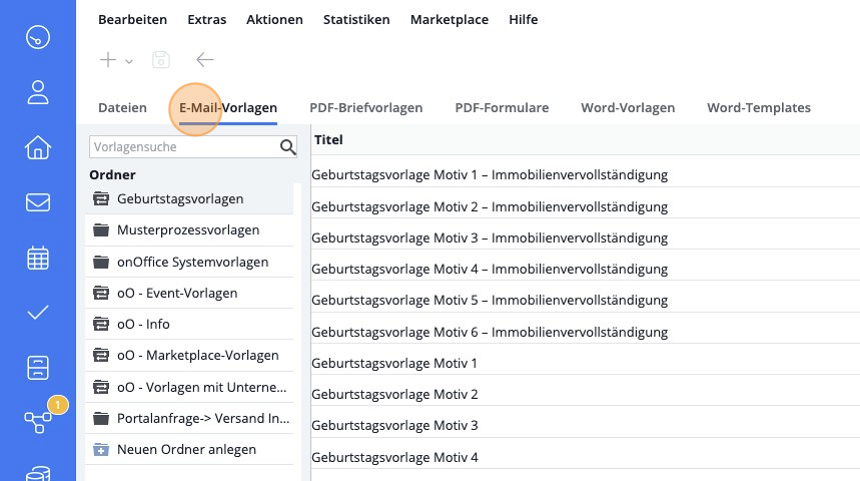
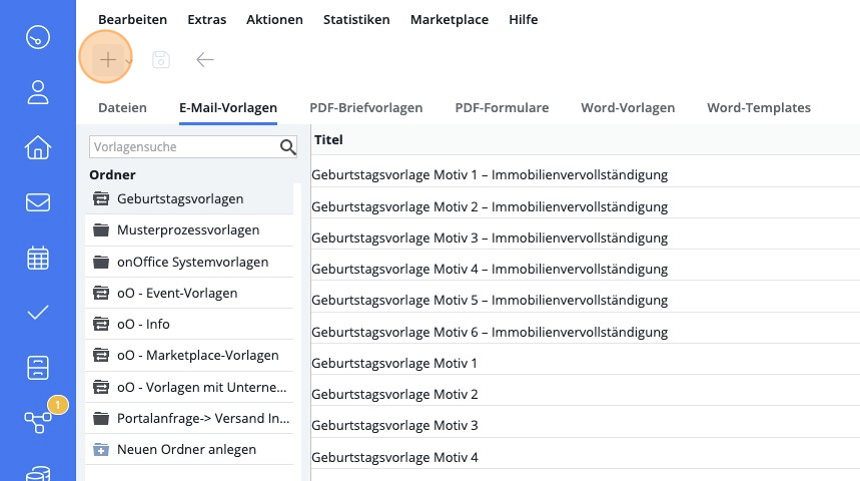

Damit sich die Vorlage später im Immofeedback benutzen lässt, ist es wichtig, dass Du das Makro "_RueckmeldungTermin" in Deine Vorlage an der Stelle einbaust, an der später der Link erscheinen soll, auf den der Mietinteressent klicken muss, um sein Feedback anzugeben.
Immofeedback für Vermietung konfigurieren
Nachdem Du die E-Mail-Vorlage erstellt hast, die Deine Mietinteressenten zukünftig nach der Besichtigung erhalten sollen, wechsle bitte in die Grundeinstellungen über den Punkt Extras.

In den Grundeinstellungen angekommen, wechsle bitte in den Reiter Automatisierung. 
Und wechsle anschließend in den Tab Immofeedback.

Klicke anschließend auf “Anlegen”
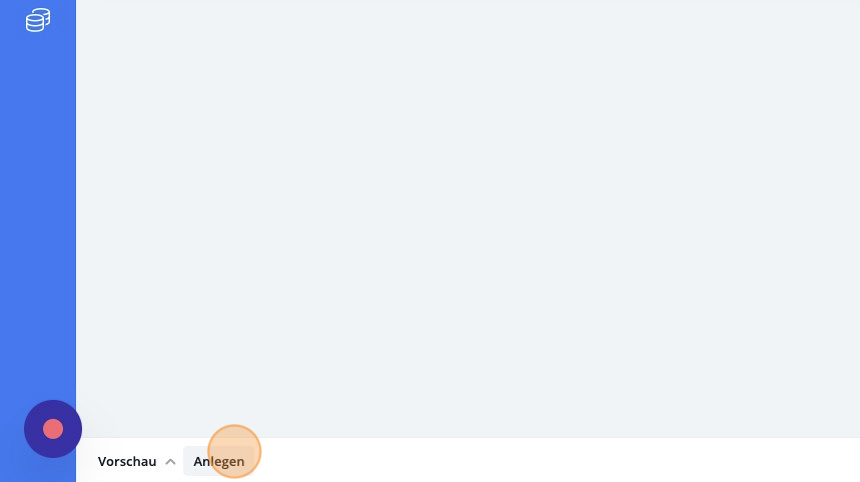
Und benenne das neu erstellte Immofeedback, wie es Sinn für dich ergibt. In unserem Beispiel wäre das “Immofeedback Vermietung”
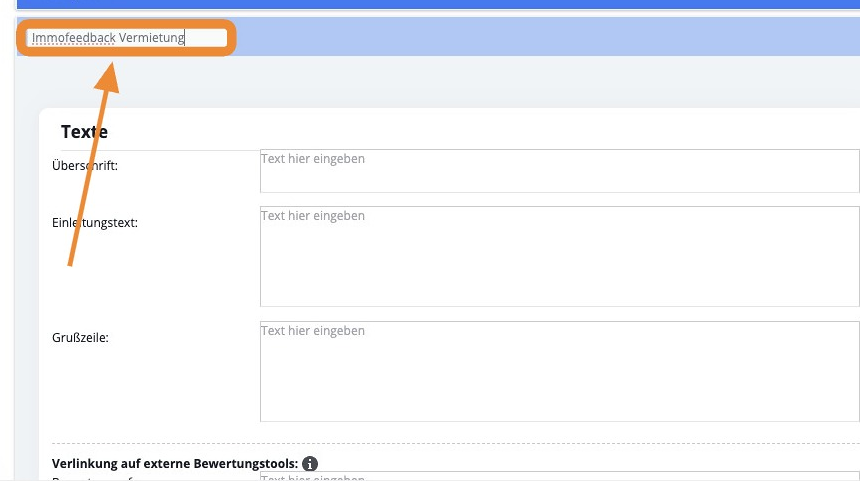
Anschließend befüllst du die Boxen “Überschrift”, “Einleitungstext”, “Grußzeile”, “Positives Feedback”, “Um weiterführendes Gespräch bitten” und “Negatives Feedback” mit Texten, die dein Mietinteressent zukünftig sehen soll.
Das Konfigurieren der Absagegründe und Bewertungen ist optional und kann zusätzlich erfolgen.
Wenn du möchtest, kannst du dich gerne von unserem Beispiel inspirieren lassen.
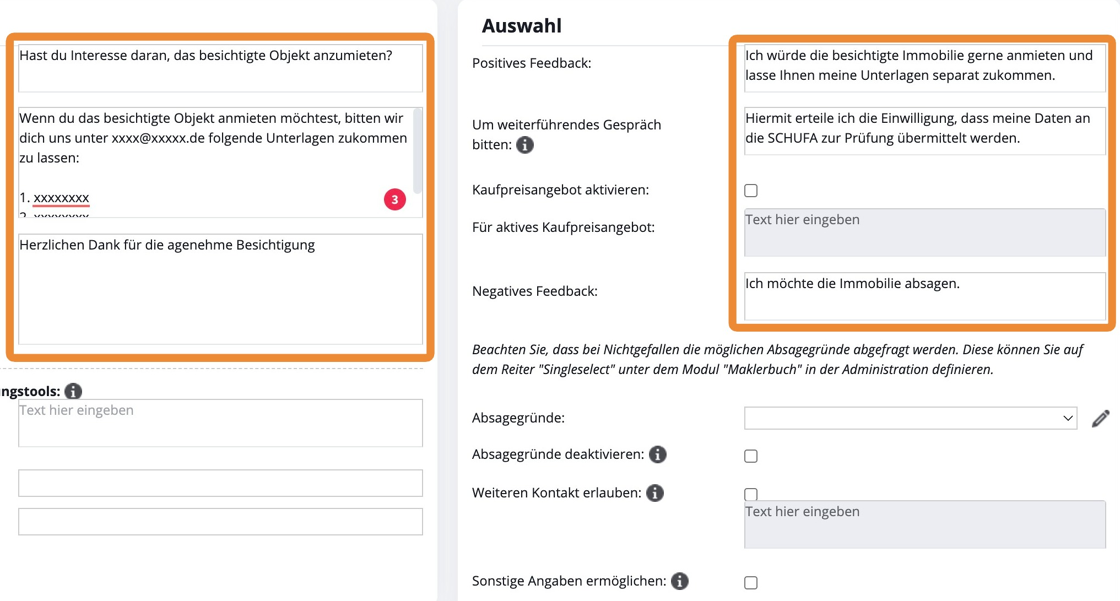
Um anschließend zu überprüfen, wie das Formular bei deinen Mietinteressenten aussieht, kannst du auf Vorschau klicken. Nachdem du einen Kunden und ein Objekt zugeordnet hast, bekommst du das gleiche Formular angezeigt, wie der Kunde, den du zuvor ausgewählt hast.

Wenn dir das Formular gefällt, was du erstellt hast, fehlt uns noch der letzte Schritt. Die Konfiguration des E-Mailversands.
Folgenden Punkte musst du noch konfigurieren unter dem Reiter “Weitere Einstellungen”:
- Feedback Aktivität
- Wähle hier bitte die Aktivität “Rückmeldung Besichtigung”.
- Feedback automatisch nach Termin einholen
- Bestätige hier, indem du die Checkbox klickst.
- Verwendete E-Mail-Vorlage
- Wähle hier die Vorlage aus, die du für die Nachbereitung deiner Vermietungs-Besichtigungen vorbereitet hast.
- Aktiv für Termine der Art
- Wähle hier die neu erstellte Terminart aus, die du für Mietbesichtigungen zukünftig verwenden wirst.
- Versatz in Stunden
- Wähle hier, wie viel Stunden nach der Besichtigung die Mail verschickt werden soll.
- Feedback von bestätigten Teilnehmern einholen
- Die E-Mail wird nur an Kunden verschickt, die den Termin auch bestätigt haben. Bestätige hier, indem du die Checkbox klickst

Abschluss
Herzlichen Glückwunsch. Du hast gerade eben das Immofeedback für deine Vermietungen konfiguriert.
Lass uns gern wissen, ob die Anleitung hilfreich für dich war und ob wir noch etwas verbessern können.